
Ostatnia aktualizacja w dniu

Jeśli chcesz naprawić problem lub wymazać urządzenie Apple w celu sprzedaży, możesz zresetować iPhone'a lub iPada. W tym przewodniku pokażemy, jak to zrobić.
Czasami może być konieczne zresetowanie iPhone'a lub iPada w celu rozwiązania napotkanego problemu. Ewentualnie możesz wyczyścić wszystkie ustawienia i dane, jeśli planujesz sprzedać lub oddać swoje urządzenie.
W przypadku problemów z siecią lub prywatnością może być możliwe zresetowanie urządzenia przy jednoczesnym zachowaniu danych. Jeśli sprzedajesz swoje urządzenie, często zaleca się przywrócenie ustawień fabrycznych, aby mieć pewność, że całkowicie usuniesz wszystkie dane osobowe.
Ten przewodnik pokaże Ci, jak korzystać z obu opcji resetowania dostępnych dla użytkowników iPhone'a i iPada. One resetuje ustawienia, ale zachowuje twoje dane. Druga opcja resetowania usuwa wszystkie ustawienia i dane oraz przywraca urządzenie do ustawień fabrycznych.
Jak wymazać i przywrócić ustawienia fabryczne iPhone'a lub iPada
Jeśli sprzedajesz lub podarujesz iPhone'a lub iPada, ważne jest, aby upewnić się, że wszystkie Twoje dane osobowe zostały całkowicie usunięte. Alternatywnie możesz po prostu zacząć od nowego urządzenia i skonfigurować wszystko od zera.
Wymazanie iPhone'a lub iPada to prosty proces, który można wykonać, wykonując poniższe czynności.
Notatka: Przed zresetowaniem iPhone'a upewnij się, że tworzy kopię zapasową w iCloud, lub możesz to zrobić ręcznie wykonać kopię zapasową urządzenia z iTunes. To ci pozwoli przywrócić iPhone'a lub iPada z kopii zapasowej.
Aby wymazać i przywrócić ustawienia fabryczne iPhone'a lub iPada:
- Wybierać Ustawienia na Twoim urządzeniu.

- Stuknij w Ogólny opcja z Ustawień.
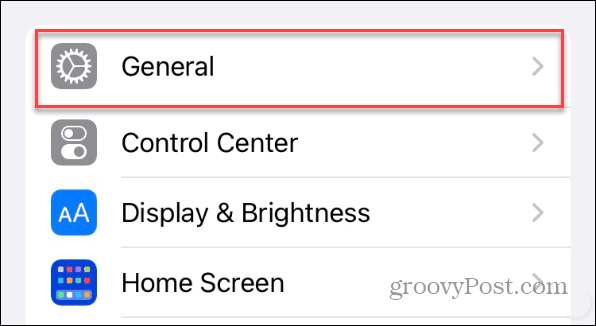
- Wybierać Przenieś lub zresetuj iPhone'a (lub iPad) na dole sekcji Ogólne.

- Wybierz Skasuj całą zawartość i ustawienia opcję usunięcia wszystkich danych i ustawień oraz przywrócenia iPhone'a lub iPada do ustawień fabrycznych.

- Kiedy Wymaż ten iPhone pojawi się ekran, który pokaże, co zostanie usunięte; stuknij w Kontynuować Pamiętaj, że wszystkie Twoje dane zostaną usunięte, w tym Twoje Znajdź mój, Identyfikator Apple'a, Aplikacje i dane, Portfel Applei wszystkie ustawienia. Spowoduje to przywrócenie telefonu do stanu, w jakim został wyjęty z pudełka.
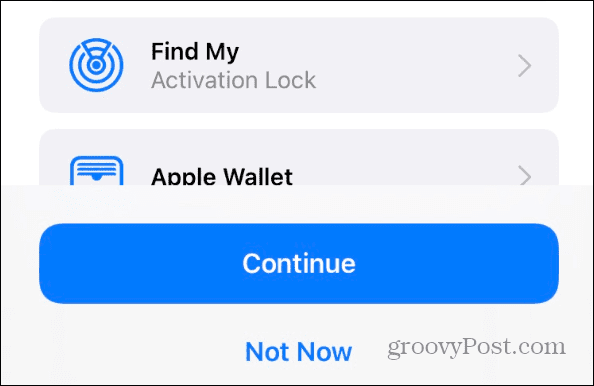
- Wpisz swój Kod dostępu dla Twojego urządzenia Apple.

- Wprowadź swój Hasło Apple ID.
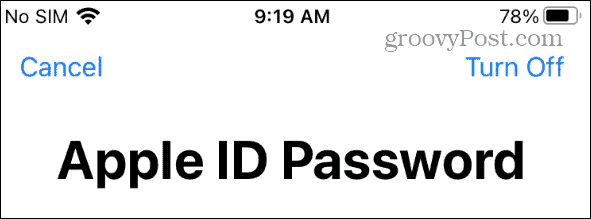
- Poczekaj, aż Twoje dane zostaną przesłane do iCloud. Jeśli masz już kopię zapasową, możesz pominąć ten krok, dotykając ikony Pomiń kopię zapasową link na dole ekranu.

- Stuknij w Usuń tele z menu, które się pojawi i poczekaj, aż Twój iPhone lub iPad zostanie wymazany i przywrócony do ustawień fabrycznych.
Podczas resetowania telefonu zobaczysz logo Apple wraz z paskiem postępu. Zostanie uruchomiony ponownie wiele razy, a czas potrzebny do zresetowania różni się w zależności od urządzenia.
Gdy telefon pomyślnie się zresetuje, wyświetli się ekran powitalny. Możesz go wyłączyć i zapakować do wysyłki. Możesz także rozpocząć proces konfiguracji, wybierając język, łącząc się z Wi-Fi, logując się za pomocą Apple ID itp.
Jak zresetować iPhone'a lub iPada bez utraty danych
Jeśli chcesz zresetować iPhone'a bez utraty danych, możesz to zrobić. Ale wymaga to naciśnięcia kilku różnych przycisków podczas procesu. Na przykład możesz chcieć zresetować jego ustawienia z powodu problemów z połączeniem z Wi-Fi, krótkiej żywotności baterii, przywracania miejsca na dysku lub z innych powodów.
Aby zresetować iPhone'a lub iPada bez utraty danych:
- Stuknij w Ustawienia ikona na ekranie głównym iPhone'a.
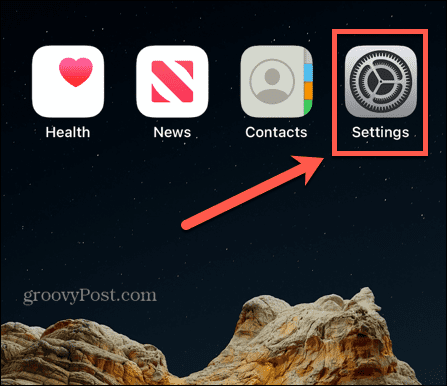
- Wybierz Ogólny opcja z menu.
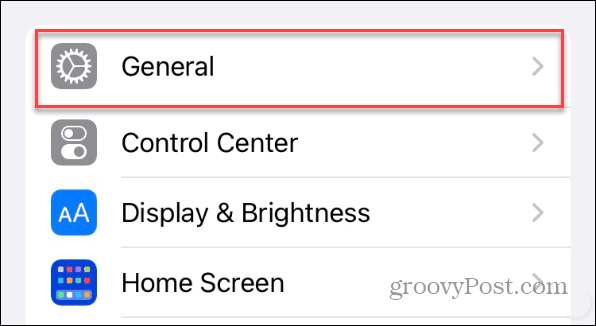
- Przesuń do dołu Ogólny sekcję i wybierz Przenieś lub zresetuj iPhone'a (lub iPad).
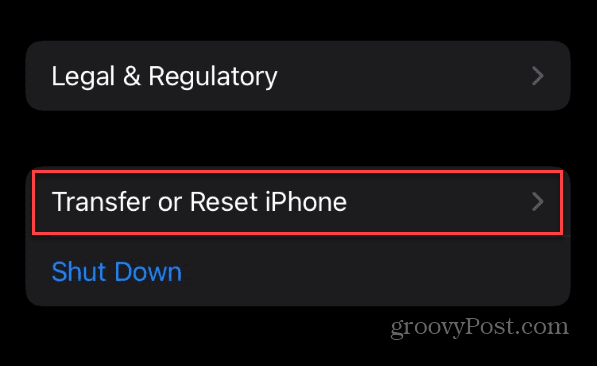
- Stuknij w Resetowanie przycisk.
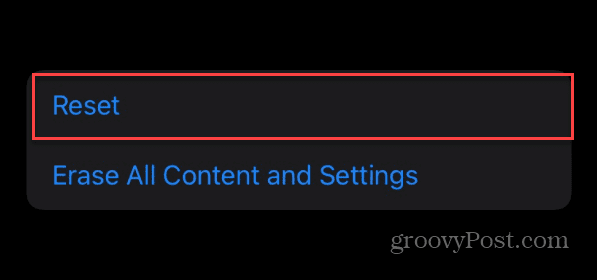
- Uzyskiwać Zresetuj wszystkie ustawienia z opcji pojawiających się na ekranie.
Notatka: Jeśli na przykład masz konkretny problem z łącznością lub prywatnością, możesz wybrać tylko tę opcję odpoczynku.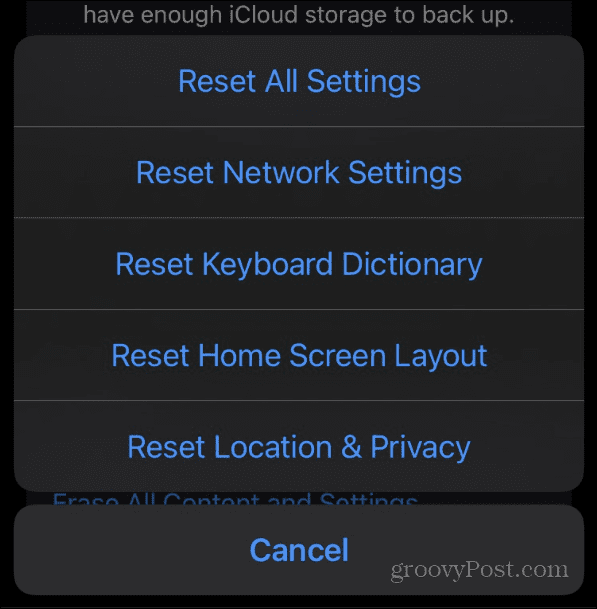
- Wejdz do Kod dostępu na iPhone'a lub iPada.
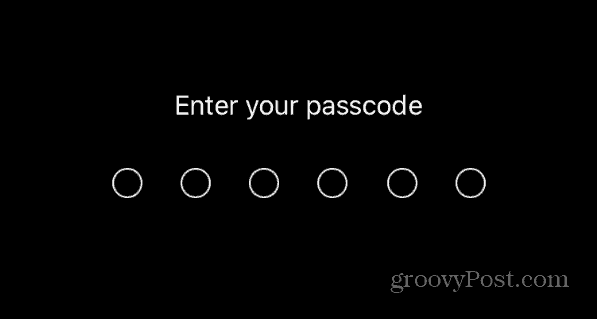
- Stuknij w Zresetuj wszystkie ustawienia opcję z menu, które się pojawi. Pamiętaj, że oprócz resetowania ustawień wpływa to również na Apple Pay, klucze i przepustki. Ale Twoje dane, w tym pliki multimedialne, pozostaną nienaruszone.
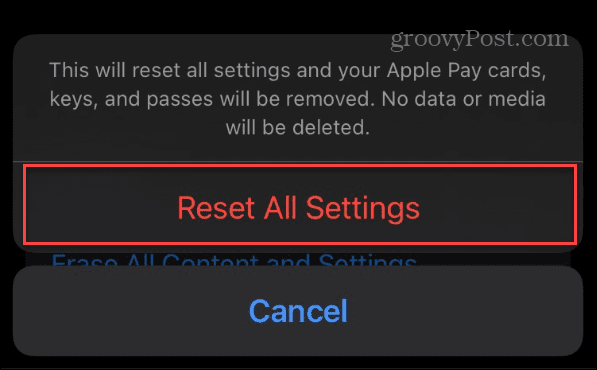
Poczekaj, aż ustawienia iPhone'a lub iPada zostaną zresetowane. Zobaczysz ikonę Apple z paskiem postępu, gdy urządzenie uruchomi się ponownie kilka razy, aby zakończyć proces. Po zakończeniu procesu możesz zalogować się na swoim telefonie bez konfigurowania nowego kod dostępu, odcisk palca, Lub Identyfikator twarzy.
Będziesz mieć dostęp do tych samych aplikacji i multimediów. Twoje urządzenie powinno również stać się bardziej responsywne i powinno działać bez żadnych błędów, które miałeś wcześniej.
Resetowanie iPhone'a lub iPada
Niezależnie od tego, czy chcesz zresetować iPhone'a lub iPada, aby rozwiązać konkretny problem, czy też usunąć wszystkie dane, resetowanie urządzenia to prosty proces.
Istnieją określone problemy, które można rozwiązać za pomocą resetowania. Na przykład, jeśli klawiatura na twoim urządzeniu działa wolno, możesz po prostu zresetować klawiaturę na iPhonie lub iPadzie. A kiedy masz już uruchomione urządzenie Apple, sprawdź, jak to zrobić podłącz zegarek Apple Watch do iPhone'a (Jeśli posiadasz).
Ponadto, jeśli Twój iPad utknie na logo Apple, sprawdź nasze poprawki dla iPad utknął na logo Apple. A jeśli przypadkowo usuniesz wiadomość tekstową, możesz to zrobić odzyskać usunięte wiadomości na iPhonie.
Jak znaleźć klucz produktu Windows 11
Jeśli potrzebujesz przenieść klucz produktu Windows 11 lub po prostu potrzebujesz go do przeprowadzenia czystej instalacji systemu operacyjnego,...


